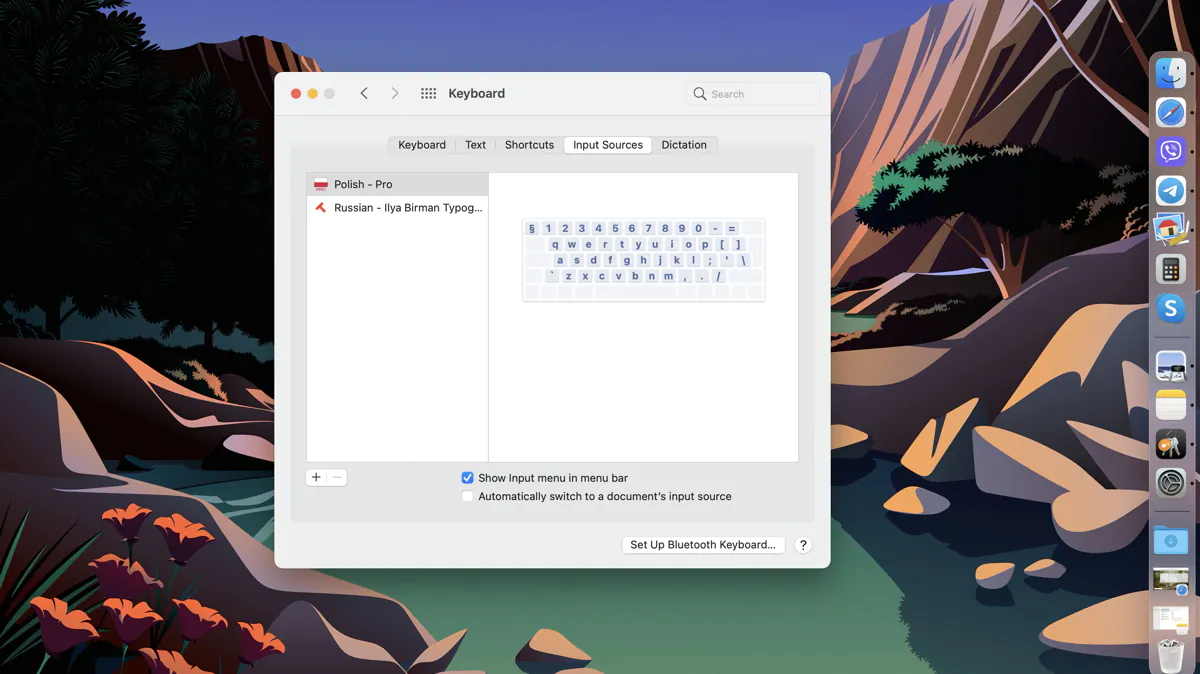
macOS ऑपरेटिंग सिस्टम Appleबेशक, दुनिया की कई भाषाओं का समर्थन करता है। इसके अलावा, सेटिंग्स में, आप कई अलग-अलग भाषाओं को "रख" सकते हैं और यदि आवश्यक हो तो जल्दी से उनके बीच स्विच कर सकते हैं। इस लेख में, हम जानेंगे कि अपने कंप्यूटर पर एक नई भाषा कैसे जोड़ें Mac.
सिस्टम सेटिंग्स - "भाषा और क्षेत्र" पर जाएं और एक नई भाषा जोड़ने के लिए प्लस चिह्न पर क्लिक करें। सिस्टम सूची (उपलब्ध खोज) से वांछित एक का चयन करने की पेशकश करेगा।
जब आप वांछित भाषा का चयन करते हैं, तो आपसे पूछा जाएगा कि क्या आप इसे सिस्टम भाषा के रूप में उपयोग करना चाहते हैं या वर्तमान भाषा को रखना चाहते हैं।
अगला, आपसे पूछा जाएगा कि चयनित भाषा के लिए कई लेआउट होने पर किस लेआउट का उपयोग करना है। लेकिन इसे बाद में किया जा सकता है।
सिस्टम में, आप असीमित संख्या में भाषाएँ जोड़ सकते हैं जिनमें आपकी रुचि है।
सूची में अधिकांश भाषाएं मैक ओएस पर पूरी तरह से समर्थित नहीं हैं। ऐसी भाषाओं को एक विभाजन रेखा द्वारा अलग किया जाता है।
उन भाषाओं में जो पूरी तरह से समर्थित नहीं हैं, कार्यक्रम की एक विशिष्ट भाषा के लिए अनुकूलित संदेश, वेबसाइट सामग्री प्रदर्शित की जा सकती है, लेकिन संपूर्ण सिस्टम नहीं।
यदि आप सिस्टम भाषा को पिछले बिंदु में चयनित में से किसी एक में बदलना चाहते हैं, तो बस सेटिंग्स को फिर से खोलें, "भाषा और क्षेत्र" अनुभाग पर जाएं और वांछित भाषा को सूची में पहले स्थान पर खींचें। सभी प्रोग्रामों में भाषा बदलने के लिए, कंप्यूटर को पुनरारंभ करना बेहतर है। लेकिन ऐसा करना आवश्यक नहीं है, चयनित भाषा पुनरारंभ कार्यक्रमों में भी दिखाई देगी, और यह सिस्टम स्तर पर तुरंत बदल जाएगी।
यह सुविधाजनक है कि macOS में आप केवल एक अलग एप्लिकेशन के लिए भाषा बदल सकते हैं। ऐसा करने के लिए, सिस्टम सेटिंग्स में "भाषा और क्षेत्र" अनुभाग फिर से खोलें और "प्रोग्राम" टैब पर जाएं। फिर "प्लस" आइकन पर क्लिक करें, वांछित प्रोग्राम का चयन करें, और फिर इसके लिए भाषा। बस, अब चयनित कार्यक्रमों में भाषा सामान्य प्रणाली भाषा से भिन्न होगी। पीएस यदि ऐप खुला है, तो परिवर्तनों को देखने के लिए इसे फिर से शुरू करने की आवश्यकता होगी।
आपको न केवल एक नई सिस्टम भाषा जोड़ने की आवश्यकता हो सकती है, बल्कि उसमें लिखना भी होगा। सेटिंग्स का एक और खंड - "कीबोर्ड" - यहां काम आएगा। अधिक विशेष रूप से, "इनपुट स्रोत" टैब।
यहां, प्लस चिह्न पर क्लिक करें और पहले भाषा चुनें। चयनित सिस्टम भाषाएं अन्य सभी के ऊपर प्रदर्शित होंगी। प्रत्येक भाषा के लिए अलग-अलग इनपुट स्रोत उपलब्ध हो सकते हैं (लेआउट, आप देख सकते हैं कि यह पूर्वावलोकन पर कैसा दिखता है)।
उपयुक्त विकल्प का चयन करें और "जोड़ें" पर क्लिक करें। हो गया, नया लेआउट अब आपके चुने हुए कीबोर्ड शॉर्टकट के साथ या macOS स्टेटस बार में इनपुट मेनू के माध्यम से स्विच करने के लिए उपलब्ध होगा।
यह मैक ओएस में एक नई भाषा जोड़ने के तरीके के बारे में हमारी मार्गदर्शिका समाप्त करता है। यदि आपके कोई प्रश्न हैं, तो टिप्पणियों में पूछें - हम मदद करेंगे!
यह भी पढ़ें:
एक जवाब लिखें